Функція очищення розмови в Outlook може зменшити кількість повідомлень у поштових папках. Зайві повідомлення розмови переміщаються до папки Видалені.
Що таке розмова?
Ви можете знати розмову за терміном ланцюжок повідомлень електронної пошти. Розмова – це повний ланцюг електронних повідомлень, починаючи з першого, разом з усіма відповідями. Повідомлення розмови мають одну тему.
Наприклад, коли ви надсилаєте повідомлення користувачу, а потім відповідаєте на нього, відображається результат Розмови. У багатьох розмовах може бути багато відповідей вперед і назад. Кілька людей можуть відповідати на різні повідомлення в розмові.
Як працює функція очищення розмови?
Функція очищення розмови оцінює вміст кожного повідомлення розмови. Якщо повідомлення повністю міститься в одній із відповідей, попереднє повідомлення видаляється. Розглянемо такий приклад.
Юхим надсилає повідомлення Марині та Андрію. Марина відповідає Юхиму й Андрію, і в текст її повідомлення Outlook повністю включено вихідне повідомлення Юхима. Тепер Андрій бачить повідомлення Марини та відповідає Юхиму й Марині. Відповідь Андрія повністю містить попередні повідомлення розмови. Очищення розмови може видалити всі повідомлення, крім останнього, надісланого від Андрія, оскільки це повідомлення містить копію всіх попередніх повідомлень.
Очищення розмов найбільш корисне для розмов із багатьма відповідями, особливо якщо одержувачів багато.
Видалення зайвих повідомлень
-
(класична стрічка) На вкладці Основне в групі Видалення натисніть кнопку

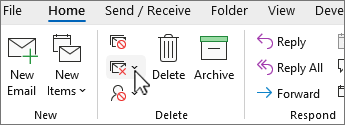
(спрощена стрічка) На вкладці Основне клацніть стрілку поруч із кнопкою

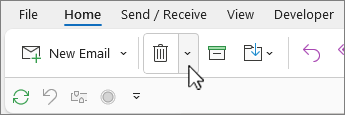
-
Виберіть один із таких параметрів:
-
Очистити розмову. Переглядається поточна розмова, і зайві повідомлення видаляються.
-
Очистити папку. Переглядаються всі розмови у вибраній папці, і зайві повідомлення видаляються.
-
Очищення папки & вкладених папок Переглядаються всі розмови у вибраній папці та всіх її вкладених папках, і зайві повідомлення видаляються.
-
Змінення параметрів очищення розмови
Ви можете вказати, які повідомлення не підлягають очищенню та куди переміщати видалені повідомлення.
-
Відкрийте вкладку Файл.
-
Виберіть пункт Параметри.
-
Виберіть категорію Пошта.
-
У розділі Очищення розмови виконайте одну з наведених нижче дій.
-
Щоб змінити розташування для переміщення елементів, поруч із пунктом Очищені елементи буде переміщено в цю папку натисніть кнопку Огляд і виберіть потрібну папку Outlook. За промовчанням повідомлення переміщаються в папку Видалені. Якщо ви маєте кілька облікових записів електронної пошти у профілі Outlook, у кожному з них є власна папка Видалені. Повідомлення переміщаються в папку Видалені, яка відповідає поточному обліковому запису.
-
Щоб копіювати структуру папок елементів, видалених функцією очищення (якщо використовується команда Очистити папку та вкладені папки), установіть прапорець Під час очищення вкладених папок повторно створювати ієрархію в папці призначення.
Примітка.: Цей параметр не працює, якщо папка призначення – Видалені.
-
Щоб завжди зберігати непрочитані повідомлення, установіть прапорець Не переміщати непрочитані повідомлення. Ми радимо не вибирати цей параметр. Повідомлення розмови, що залишаться, міститимуть текст усіх видалених повідомлень, включно з непрочитаними.
-
Щоб завжди зберігати категоризовані повідомлення, установіть прапорець Не переміщати категоризовані повідомлення. Ми радимо вибрати цей параметр. Категорії застосовуються до особливих повідомлень, а видалене категоризоване повідомлення буде втрачено.
-
Щоб завжди зберігати позначені повідомлення, установіть прапорець Не переміщати позначені повідомлення. Ми радимо вибрати цей параметр. Позначки застосовуються до особливих повідомлень, а видалене позначене повідомлення буде втрачено.
-
Щоб завжди зберігати повідомлення з цифровими підписами, установіть прапорець Не переміщати повідомлення з цифровими підписами. Ми радимо вибрати цей параметр.
-
Щоб завжди зберігати вихідне повідомлення, коли хтось змінить його у своїй відповіді, установіть прапорець Якщо відповідь змінює повідомлення, не переміщати вихідне повідомлення. Ми радимо вибрати цей параметр. Так можна мати повний запис усього вмісту розмови, якщо хтось змінить повідомлення у відповіді.
-










